La plupart des utilisateurs à domicile ont un système à double démarrage qui peut démarrer à partir de Linux, comme Ubuntu, ou démarrer avec Windows. Ce scénario est de loin la méthode la plus simple pour transférer des fichiers de Windows vers Linux. Cependant, d'autres (professionnels ou personnels) ont Linux sur un autre ordinateur ou ordinateur portable et doivent copier des fichiers sur ce système Linux, ce qui est un peu plus complexe.

Bien que copier des fichiers d'un programme à un autre soit relativement simple, vous devez toujours apprendre à le faire correctement. Continuez à lire pour savoir comment transférer des fichiers de Windows vers Linux.
Cinq façons de transférer des fichiers de Windows vers Linux
Déplacer vos fichiers d'un système d'exploitation à un autre signifie choisir la meilleure option en fonction de votre situation actuelle. Voici cinq méthodes parmi lesquelles vous pouvez choisir.
- Utilisez un navigateur de fichiers Linux comme Nautilus pour copier des fichiers sur des PC avec les deux systèmes d'exploitation.
- Utilisez la machine virtuelle Linux sur un PC Windows pour copier des fichiers.

- Utilisez un service de communication réseau externe (SSH ou Secure Shell) pour deux PC en réseau.

- Utilisez un protocole de transfert de fichiers (FTP) pour les transferts Internet vers un PC distant.

- Utilisez un logiciel de synchronisation pour copier sur un PC Linux distant ou en réseau local.

Découvrez les détails de chaque méthode dans les sections ci-dessous.
Copier des données d'un PC Windows vers Linux à l'aide de Nautilus
La méthode la plus simple et la plus simple pour copier des données de Windows vers Linux consiste à utiliser un navigateur de fichiers Linux comme Nautilus. Vous ne pouvez pas utiliser l'Explorateur Windows ou tout autre navigateur de fichiers Windows car le système d'exploitation ne peut pas lire les partitions Linux, mais Linux peut lire les partitions Windows.
Voici comment utiliser Nautilus dans Ubuntu pour copier/coller des fichiers à partir de partitions Windows.
- Lancez le navigateur de fichiers "Nautilus".
- Parcourez les partitions Windows pour les fichiers que vous souhaitez copier sous Linux (Ubuntu dans cet exemple).
- Sélectionnez les fichiers, faites un clic droit et choisissez "Copier" ou "Copier vers".
- Accédez à l'emplacement souhaité dans Ubuntu.
- Faites un clic droit dans la zone ouverte et choisissez "Coller" (ou ctrl + V) ou cliquez sur le bouton "Sélectionner" dans la section supérieure droite lorsque vous utilisez "Copier vers".
Comme vous pouvez le voir ci-dessus, le processus est simple pour les PC avec les deux systèmes d'exploitation.
Note: Les autorisations peuvent affecter les fichiers pouvant être copiés à partir de Windows. Étant donné que le système d'exploitation est hors ligne, vous pouvez modifier temporairement les autorisations à l'aide de Linux, mais faites-le à vos risques et périls. Cependant, la plupart des fichiers personnels se trouvent dans des dossiers et des emplacements accessibles.
Copier des données d'un PC Windows vers Linux avec une machine virtuelle Linux
L'utilisation d'une machine virtuelle pour exécuter Linux sous Windows est un moyen astucieux de copier vos fichiers. C'est plus complexe que d'utiliser Nautilus sous Linux mais plus facile que d'autres configurations. Cela vous permet d'exécuter l'autre système dans une fenêtre d'application et de l'utiliser comme un autre ordinateur.
Pour combiner vos deux systèmes en un seul PC, vous aurez besoin de l'aide d'un logiciel supplémentaire. L'un des plus courants est Boîte virtuelle Oracle VM. Cette plate-forme permet aux utilisateurs de travailler avec plusieurs systèmes d'exploitation sur un seul appareil.
Comment configurer la plate-forme VirtualBox sous Windows
- Installez le VirtualBox Plate-forme d'ajouts d'invités.

- Choisissez "Headless Start" après avoir cliqué sur "Start" (l'icône de flèche verte).
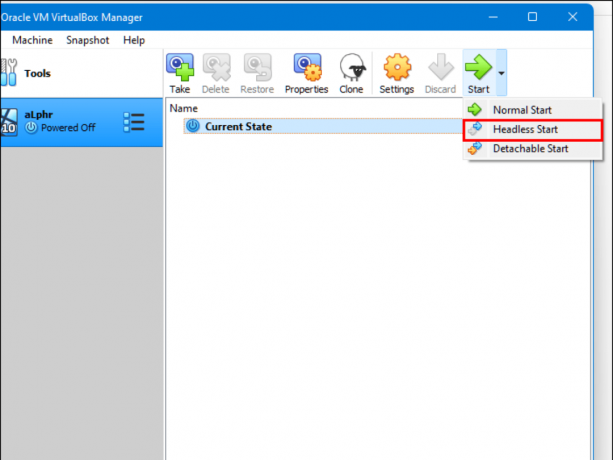
- Recherchez les "Dossiers partagés" dans les "Paramètres".

- Sélectionnez l'option "Dossiers de la machine".

- Ajoutez un dossier partagé en cliquant sur le symbole "+" dans le coin supérieur droit de la fenêtre.

- Choisissez le "Chemin du dossier" dans le répertoire et le nom.

- Assurez-vous que le dossier partagé est disponible lorsque vous exécutez la machine virtuelle. Pour cela, cochez la case « Auto-mount » avant de valider vos choix.

- Cliquez sur le bouton "OK".

- Redémarrez votre système "Virtual Machine" et la configuration sera prête à l'action.
Vous pouvez copier vos fichiers entre le PC hôte (Windows) et le système invité virtuel (Linux) ou vice versa.
Copier des données d'un PC Windows vers Linux à l'aide de SSH
Secure Shell (SSH) est un protocole réseau spécifique qui offre aux utilisateurs un accès sécurisé à un autre appareil. Par conséquent, votre première étape avec cette méthode consiste à activer SSH sur votre PC Linux. Une fois que vous avez fait cela, vous pouvez copier vos fichiers via la ligne de commande de Windows vers Linux.
Comment configurer un serveur SSH sous Linux
- Vous devrez ouvrir un terminal et mettre à jour votre système d'exploitation.

- Installez le serveur SSH via le OpenSSH serveur. Ce serveur vous permet d'éliminer toutes les menaces potentielles sur vos données. Taper "
sudo apt install -y openssh-server» sans guillemets dans le Terminal.
- En attendant que le serveur SSH termine l'installation, vous pouvez vous assurer que le serveur OpenSSH fonctionne correctement en utilisant l'état SSH du service Sudo.

- Installez un client SSH tel que Mastic. Cette application de transfert de fichiers entièrement gratuite est utilisée entre différents réseaux, mais elle ne peut pas fonctionner sans l'outil PuTTY Secure Copy Client (PSCP).

- Téléchargez et enregistrez le fichier pcp.exe sur votre lecteur Windows C:\.

- Copiez vos fichiers de Windows vers Linux avec le code suivant (ajustez à vos besoins) :
c:\pscp c: ome\chemin\vers\un\fichier.txt [courriel protégé]:\home\utilisateur
ome\chemin ewname.txt
Note: Vous devez saisir le mot de passe de votre ordinateur Linux avant le début du transfert de fichiers.
Copier des données d'un PC Windows vers Linux avec FTP
Le protocole de transfert de fichiers (FTP) est un autre excellent moyen de copier vos données de Windows vers Linux. Beaucoup peuvent trouver cette méthode plus facile à gérer car vous n'avez pas besoin de taper de commandes. Vérifiez votre serveur Linux et assurez-vous qu'il fonctionne. De plus, vous aurez besoin d'une application telle que FichierZilla transférer avec FTP.
- Exécutez l'application "FileZilla" sous Windows.
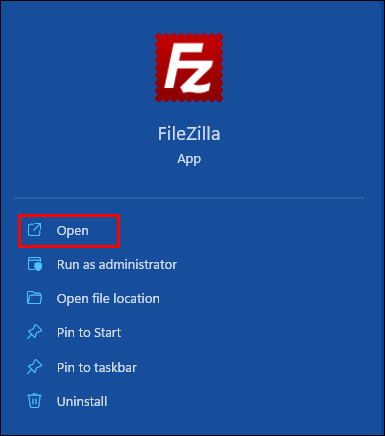
- Ouvrez le "Gestionnaire de site".

- Créez un « nouveau site ».

- Passez au protocole « SFTP ».

- Entrez l'adresse IP cible dans la section "Hôte".

- Ajoutez votre nom d'utilisateur et votre mot de passe pour l'hôte.

- Passez à "Normal" pour le type "Connexion".

- Appuyez sur "Connecter".

Après avoir suivi les étapes ci-dessus, vous pouvez utiliser l'application FTP pour déplacer vos fichiers d'un serveur à un autre.
Copier des données d'un PC Windows vers Linux avec un logiciel de synchronisation
Une autre option consiste à utiliser un programme de synchronisation de fichiers pour copier vos fichiers de Windows vers Linux. Habituellement, ces programmes gèrent la connexion entre deux appareils ou systèmes via une clé cryptée. Il existe deux excellentes applications que vous pouvez utiliser pour cette méthode :
-
Synchronisation Resilio - Bien que cette application propose une version payante, l'option gratuite fera l'affaire.

-
Synchronisation – Cette application propose les mêmes services que la précédente mais est 100% gratuite.

Que vous choisissiez la première ou la deuxième option, leur fonctionnement est le même. Après avoir installé l'application souhaitée sur Windows et choisi un dossier de synchronisation, vous pouvez créer la clé nécessaire. Au fur et à mesure que vous le configurez sur Linux, vos données commenceront à se synchroniser entre les deux systèmes.
En conclusion, il est essentiel de garder l'esprit ouvert pour apprendre à copier des fichiers d'un PC Windows vers Linux. Si vous n'êtes pas familier avec l'un des deux systèmes d'exploitation, apprendre à gérer le transfert de fichiers entre les deux prendra un certain temps.
L'une des meilleures façons de transférer vos fichiers est d'essayer toutes les méthodes ci-dessus pour éliminer celles qui ne fonctionnent pas pour vous et trouver celles que vous aimez. Finalement, vous pouvez rationaliser le processus en utilisant l'option la plus appropriée.



